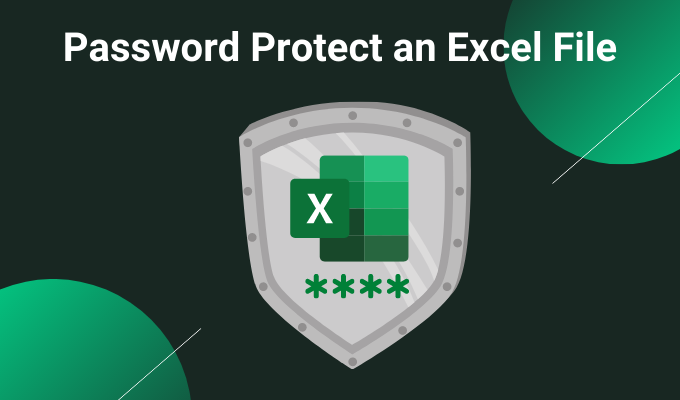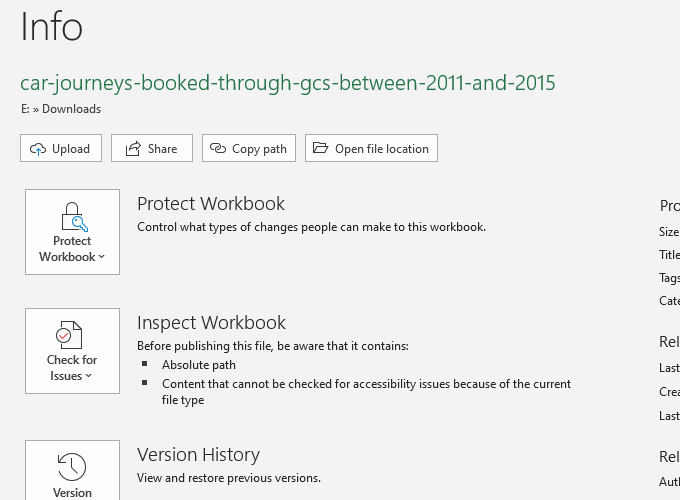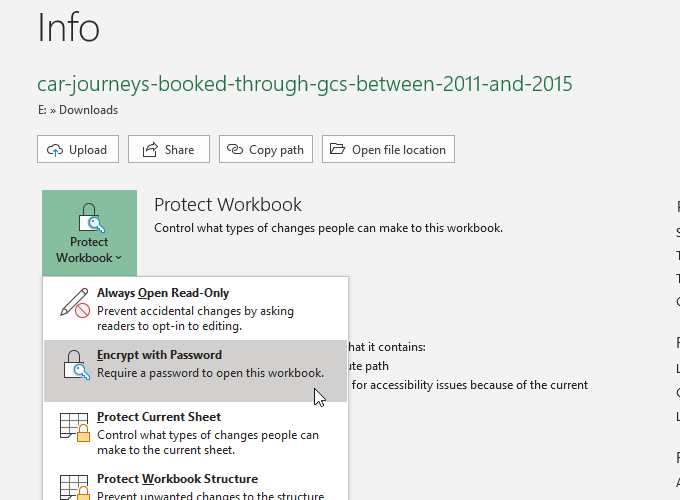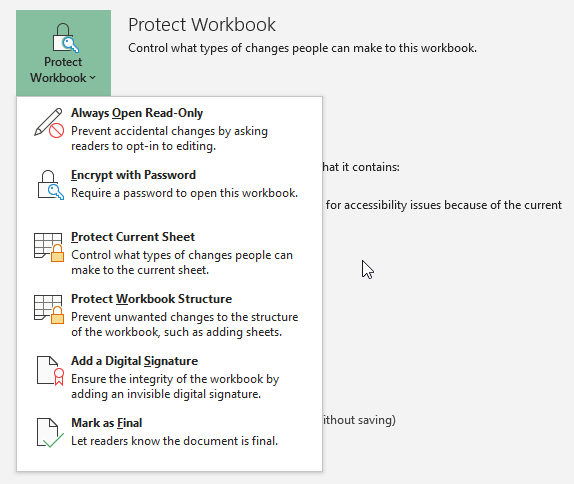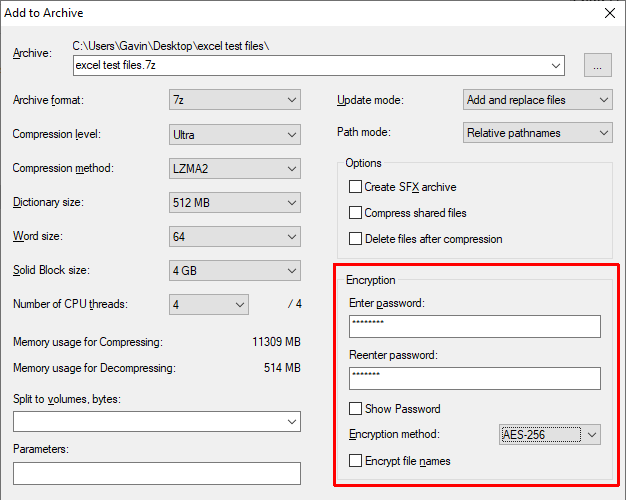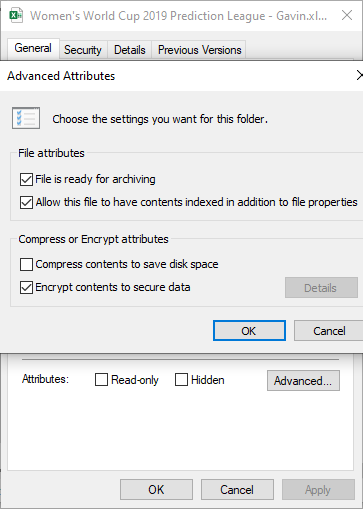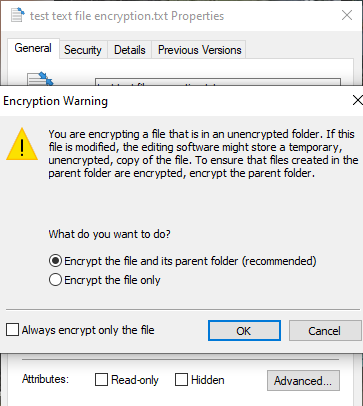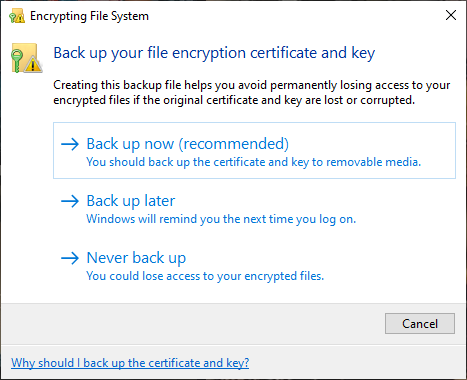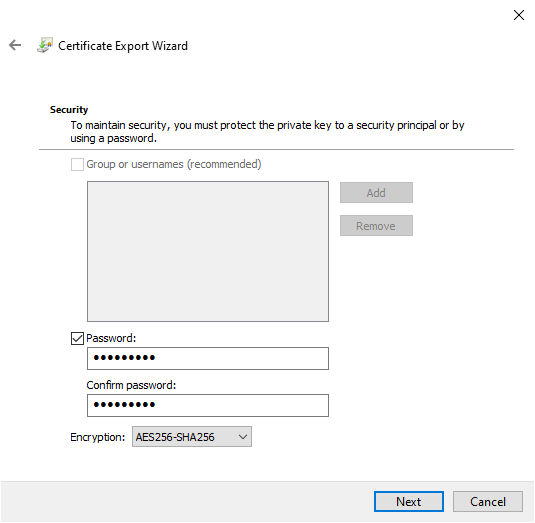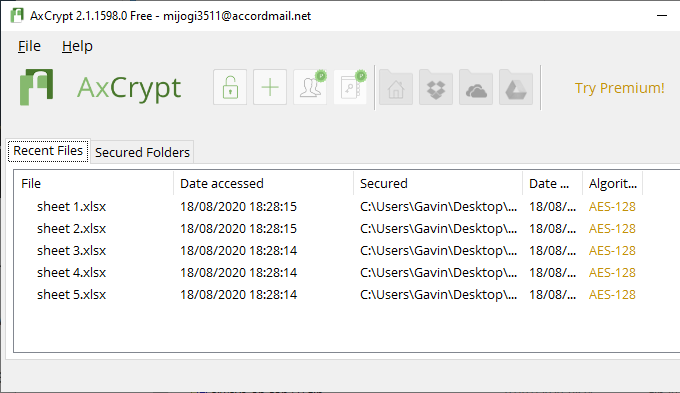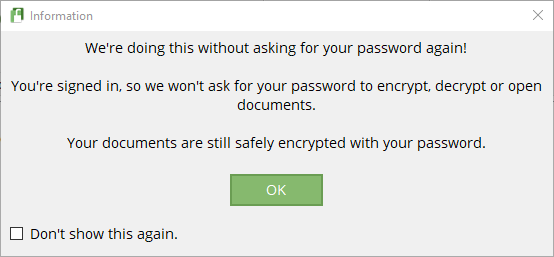Microsoft Excel er fortsat det mest populære regnearksprogram i verden. Excel-regnearkdata er ofte følsomme og indeholder personlige eller økonomiske data. Forståeligt nok kan du overveje yderligere beskyttelse af dine Excel-filer, såsom en adgangskode.
Du kan beskytte enhver Excel-fil med adgangskode ved hjælp af flere muligheder, herunder det integrerede Excel-adgangskodeværktøj eller tredjeparts Excel-adgangskodeindstillinger.
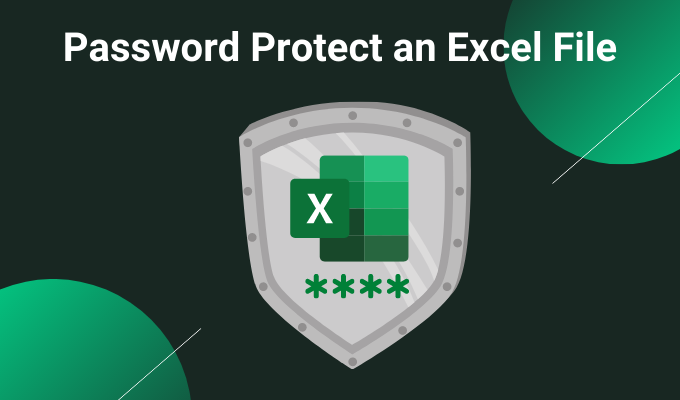
1. Adgangskodebeskyt et Excel-ark ved hjælp af integreret værktøj
Den første mulighed for Excel-adgangskodebeskyttelse er et integreret værktøj. Hele Microsoft Office-pakken har et adgangskodebeskyttelsesværktøj, du kan bruge til at sikre dine Excel-regneark, Word-dokumenter, PowerPoint-præsentationer og så videre.
Gå til Filer > Info i Excel . Vælg Beskyt projektmappe , og derefter Krypter med adgangskode fra rullemenuen.
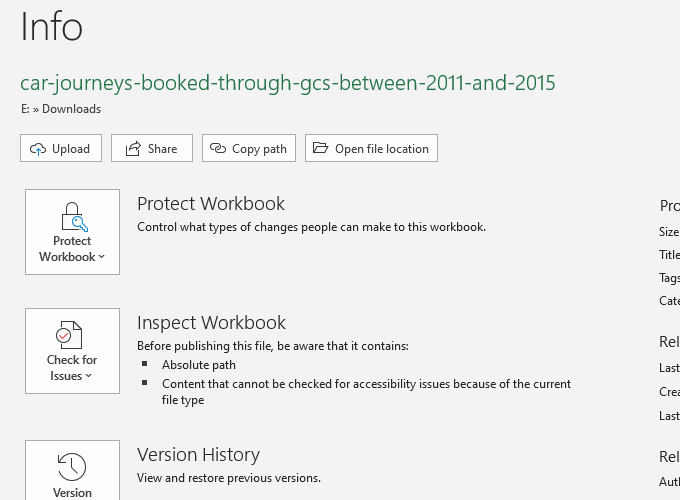
Indtast nu en sikker adgangskode til dit Excel-regneark. Sørg for, at din adgangskode er stærk og unik, tryk på OK , og indtast derefter din adgangskode igen for at bekræfte.
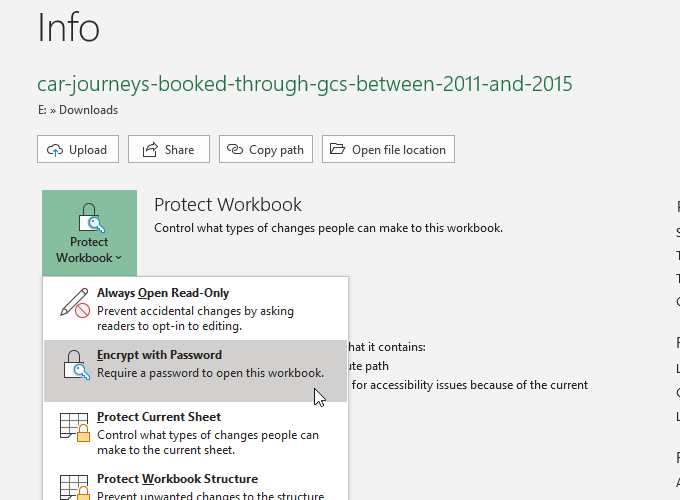
Næste gang du forsøger at åbne Excel-regnearket, vil du møde formularen til indtastning af adgangskode.
Ny til Excel? Tjek vores Microsoft Excel grundlæggende selvstudie for at lære rebene – hurtigt!
Hvor sikker er Microsoft Office Adgangskodebeskyttelse?
Microsoft Office 97-2003 brugte en meget dårlig krypteringsstandard, kendt som RC4. Den ældre krypteringsalgoritme har adskillige sårbarheder, hvilket gør det utrolig nemt at knække adgangskoden på et ældre Excel-dokument.
Microsoft Office 2007-2013 oplevede en opgraderet krypteringsalgoritme, der skiftede til den meget stærkere AES-128-algoritme. Office 2016-2019 bruger AES-256-krypteringsalgoritmen, som er ubrydelig inden for en rimelig tidsramme ved brug af eksisterende teknologi.
Ekstra Excel-beskyttelse
Microsoft Excel har også et par ekstra sikkerhedsfunktioner:
- Marker som endelig: Markerer filen som komplet, hvilket informerer andre brugere af regnearket om, at de ikke skal foretage ændringer. At markere et regneark som endeligt giver dog ikke yderligere adgangskodebeskyttelse.
- Beskyt nuværende ark: Du kan tilføje et lille ekstra beskyttelseslag til et specifikt regneark i din projektmappe, når du beskytter et Excel-ark med adgangskode. Personer med adgang til Excel-filen kan stadig se regnearket, men kan ikke foretage ændringer uden den korrekte adgangskode. Du kan også bruge en anden adgangskode til denne mulighed.
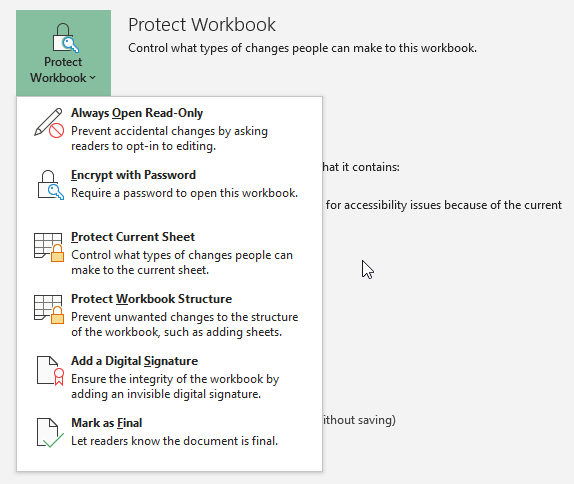
- Begræns adgang: En mulighed, som store organisationer kan bruge til at begrænse adgangen til bestemte personer ved hjælp af sikkerhedsskabeloner eller andre identifikatorer.
- Tilføj en digital signatur: Indstillingen for digital signatur bekræfter, at filen forbliver umanipuleret mellem afsender og modtager, og sikrer, at indholdet er det samme.
Du kan bruge en kombination af yderligere sikkerhedsfunktioner sammen med adgangskodebeskyttelsen for Excel-regneark, især hvis du deler et Excel-regneark .
2. 7-Zip
En fantastisk metode til at kryptere flere Excel-filer på samme tid er at bruge det gratis arkivværktøj, 7-Zip til at beskytte flere Excel-filer med adgangskode. Du kan bruge 7-Zip til at kryptere en hel mappe med individuelle Excel-filer, der beskytter et helt udvalg af Excel-regneark med adgangskode i stedet for ét ad gangen.
Først skal du downloade og installere den nyeste version af 7-Zip. Når det er installeret, skal du gå til mappen, der indeholder dine Excel-regneark. Træk nu musemarkøren over de filer, du vil beskytte med adgangskode, for at vælge dem alle. Alternativt kan du holde CTRL nede og venstreklikke for at vælge individuelle filer med din mus.
Når du har afsluttet dit valg, skal du højreklikke og vælge 7-Zip > Tilføj til arkiv for at åbne 7-Zip-arkivindstillingerne. Krypteringsmulighederne er til højre. Indtast en stærk og unik adgangskode, og tryk derefter på OK .
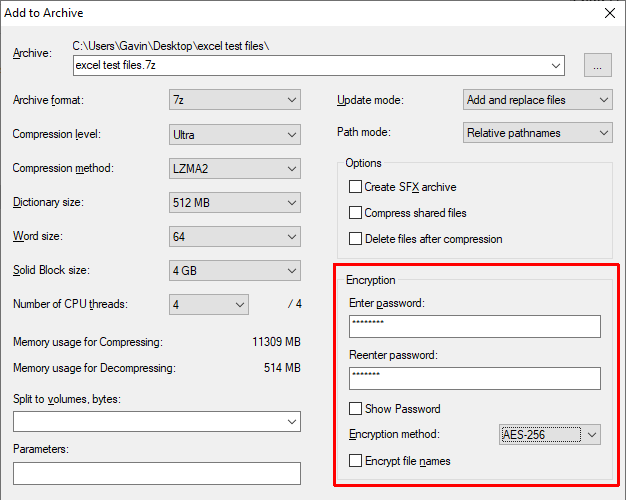
Nu skal du indtaste en adgangskode, før du åbner nogen af Excel-regnearkene i arkivet. Men regnearkene uden for arkivet er ikke beskyttet med adgangskode. Vælg de ikke-adgangskodebeskyttede Excel-regneark (uden for arkivet), og slet dem.
3. Windows kryptering af filsystem
Windows Encrypting File System (EFS) er Windows integreret krypteringssystem til individuelle filer. EFS er i modsætning til Bitlocker, som du bruger til fuld diskkryptering. I stedet fungerer EFS på en fil-for-fil-basis, perfekt til adgangskodebeskyttelse af et Excel-regneark.
For at bruge EFS til at kryptere din fil skal du højreklikke på Excel-regnearket og vælge Egenskaber . Vælg nu Avanceret, og marker derefter afkrydsningsfeltet Krypter indhold for at sikre data . Tryk på OK og derefter på Anvend.
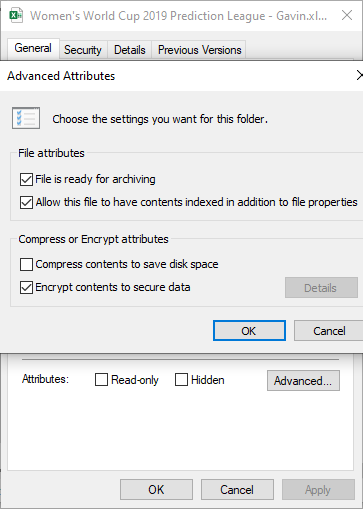
Krypteringsadvarslen vises. Det forklarer, at kryptering af en enkelt fil kan forårsage et problem under visse omstændigheder, og at kryptering af hele mappen giver mere beskyttelse. Hvis filen er i en ofte åbnet mappe, skal du låse mappen op, hver gang du vil have adgang til en anden fil. En måde at undgå dette på er at placere din tekstfil i en separat mappe og bruge denne som din sikre mappe.
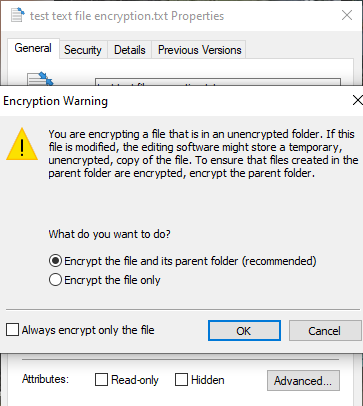
Når du har bekræftet dit valg, vil krypteringsfilsystemet spørge dig, om du vil tage en sikkerhedskopi af krypteringsnøglen. Du kan bruge krypteringsnøgle backup, hvis du glemmer din dekrypteringsadgangskode.
Eksport af din krypteringsnøgle-backup
Hvis du vælger at eksportere din krypteringsnøgle-sikkerhedskopi for yderligere sikkerhed, kører Microsoft Certificate Export Wizard. Guiden vil guide dig gennem oprettelsen og eksporten af din krypteringsnøgle til en ekstern mediekilde, såsom et USB-flashdrev.
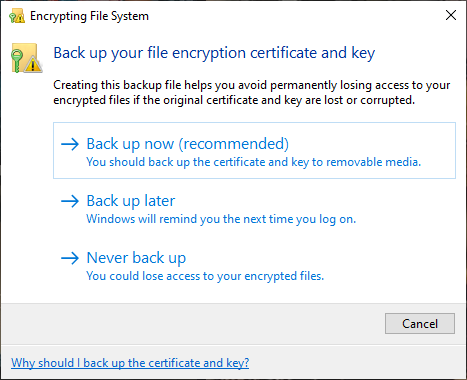
Vælg udveksling af personlige oplysninger fra første side, og marker Eksporter alle udvidede egenskaber . På næste side skal du indtaste en sikker og unik adgangskode for at beskytte dine filer med adgangskode. Skift krypteringstypen til AES256-SHA256 ( ekstremt stærk kryptering! ), og giv derefter din krypteringsnøgle backup et filnavn. Tryk på Udfør for at fuldføre processen.
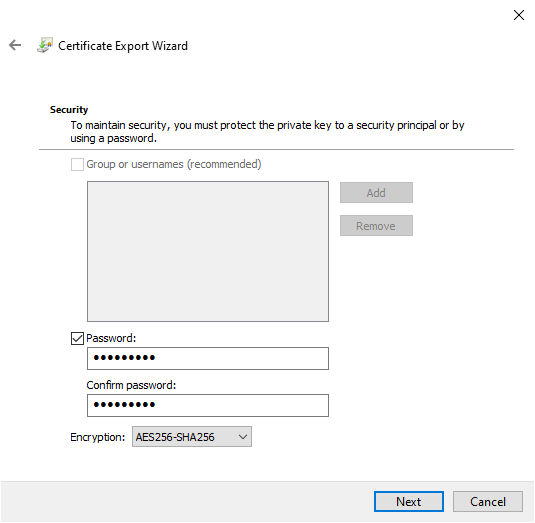
Når processen er fuldført, vil du se et lille låseikon på Notepad-tekstfilikonet, der angiver krypteringsstatus.
4. AxCrypt
Et andet praktisk værktøj til adgangskodebeskyttelse af Excel-ark er AxCrypt , et praktisk, men kraftfuldt krypteringsværktøj.
Download og installer AxCrypt. Første gang du kører AxCrypt, skal du køre gennem opsætningen. Vigtigt er det, at du skal angive en rigtig e-mailadresse under tilmeldingsprocessen, ellers modtager du ikke din gratis AxCrypt-licens. Efter at have modtaget koden, kopier og indsæt den i AxCrypt, før du fortsætter.
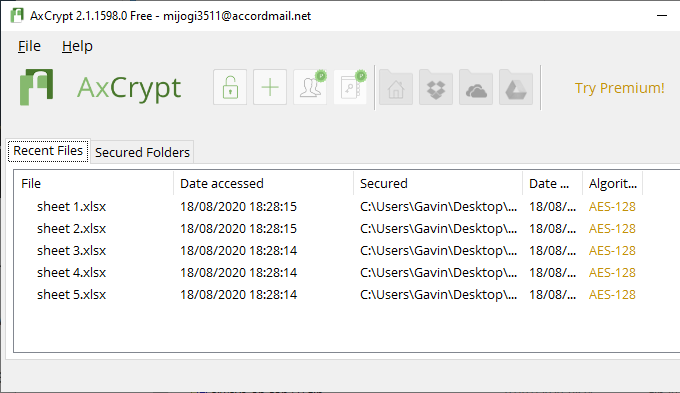
Du skal også oprette en stærk og unik AxCrypt adgangskode. AxCrypt-adgangskoden fungerer som krypterings- og dekrypteringsnøgle til dine Excel-regneark. Vær opmærksom på AxCrypt-advarslen. Gendannelse af din adgangskode giver kun adgang til den konto, der er knyttet til filerne. Det vil ikke tillade dig at dekryptere filer, der er sikret med en gammel adgangskode.
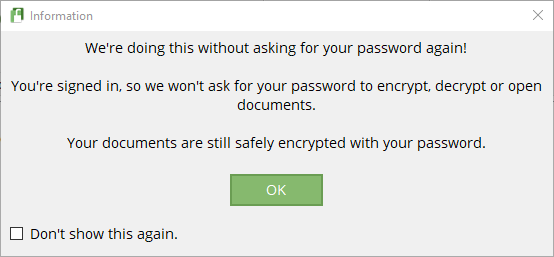
Når du er klar, skal du trække og slippe en Excel-regnearksfil i AxCrypt-vinduet. Hvis du er logget på AxCrypt, krypterer det automatisk dine filer. På samme måde, hvis du er logget på AxCrypt og forsøger at åbne en fil, vil den ikke vise en adgangskodeprompt. Hvis du lukker AxCrypt (som også logger dig ud), vil du modtage en adgangskodeprompt, når du forsøger at åbne regnearket.
AxCrypt er et gratis krypteringsværktøj, og derfor er det med på vores liste over de bedste Windows freeware-programmer .
Hvad er den bedste måde at beskytte et Excel-regneark på med adgangskode?
I gamle dage var det risikabelt at bruge Microsoft Offices integrerede adgangskodebeskyttelse til at beskytte en Excel-fil eller et ark med adgangskode. Krypteringsalgoritmen var ikke stærk nok og havde flere sårbarheder, hvilket gjorde den ubrugelig. Da Microsoft Office nu bruger AES-256, kan du være sikker på, at adgangskodebeskyttelsen på dit Excel-regneark er pålidelig og umulig at bryde med den nuværende teknologi.
Da den integrerede adgangskodebeskyttelse kun håndterer én fil ad gangen, kan du måske også overveje 7-Zip-krypteringsmuligheden. Hvis du har at gøre med en stor mængde Excel-regneark, som du vil beskytte, er adgangskodebeskyttelse af dem alle i et enkelt arkiv (med en stærk og unik adgangskode!) en praktisk mulighed, der også bruger AES-256.
Er du i tvivl om en stærk og unik adgangskode? Tjek disse nemme måder at oprette en adgangskode, du altid vil huske .